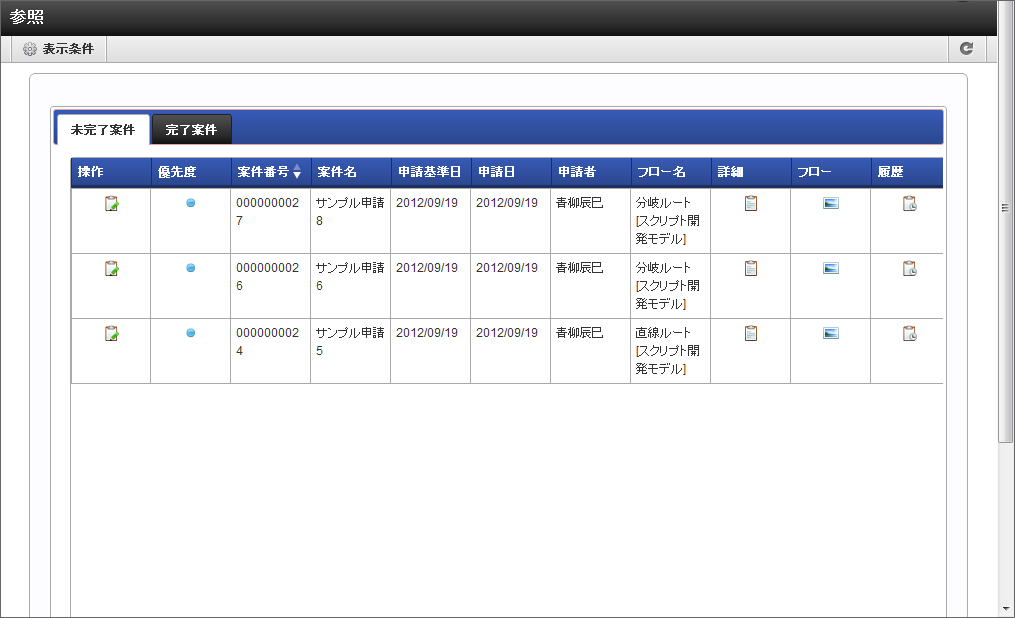7.3.1. 参照(案件操作)を利用する¶
ワークフローシステム管理者によって参照権限が与えられている場合、申請された案件情報を参照できます。操作権限がある場合、案件情報を操作することもできます。案件操作については、「 IM-Workflow 管理者操作ガイド 」を参照してください。
「サイトマップ」→「ワークフロー」→「参照」をクリックします。
操作
案件操作の権限が付与されているフロー定義による案件である場合、が表示されます。
を押下すると、案件の操作を行う画面に遷移します。
優先度
案件を申請する際に、申請者によって指定された優先度をアイコンで表示します。:高
:通常
:低
案件番号
案件ごとに付与された番号を表示します。案件を識別するためのIDです。案件名
案件を申請する際に申請者によって入力された、案件の名称を表示します。申請基準日
案件を申請する際に申請者によって指定された、申請基準日を表示します。申請日
実際に申請を行った日付を表示します。申請者
申請者の名前を表示します。フロー名
フロー定義の名称を表示します。案件終了日
案件が終了した日付を表示します。「完了案件」表示の場合のみ表示される項目です。完了状態
案件の完了状態をアイコンで表示します。「完了案件」表示の場合のみ表示される項目です。
:終了ノード到達
:承認終了
:取止め
:否認
:案件操作
詳細
を押下すると、案件の詳細内容がポップアップ表示されます。
申請された内容を確認できます。フロー
を押下すると、案件のフロー参照画面がポップアップ表示されます。案件のフロー図、現在処理中のノード、各ノードの処理者や処理日時等を確認できます。
履歴
を押下すると、案件の履歴参照画面がポップアップ表示されます。案件のフロー図、処理が終了したノードの処理日時や、処理の際に処理者が付けたコメント等を確認できます。
コラム
一覧画面に表示するフローの検索や、一覧に表示する項目の設定を「表示設定」から行うことができます。詳細は下記のリンク先のページを参照してください。